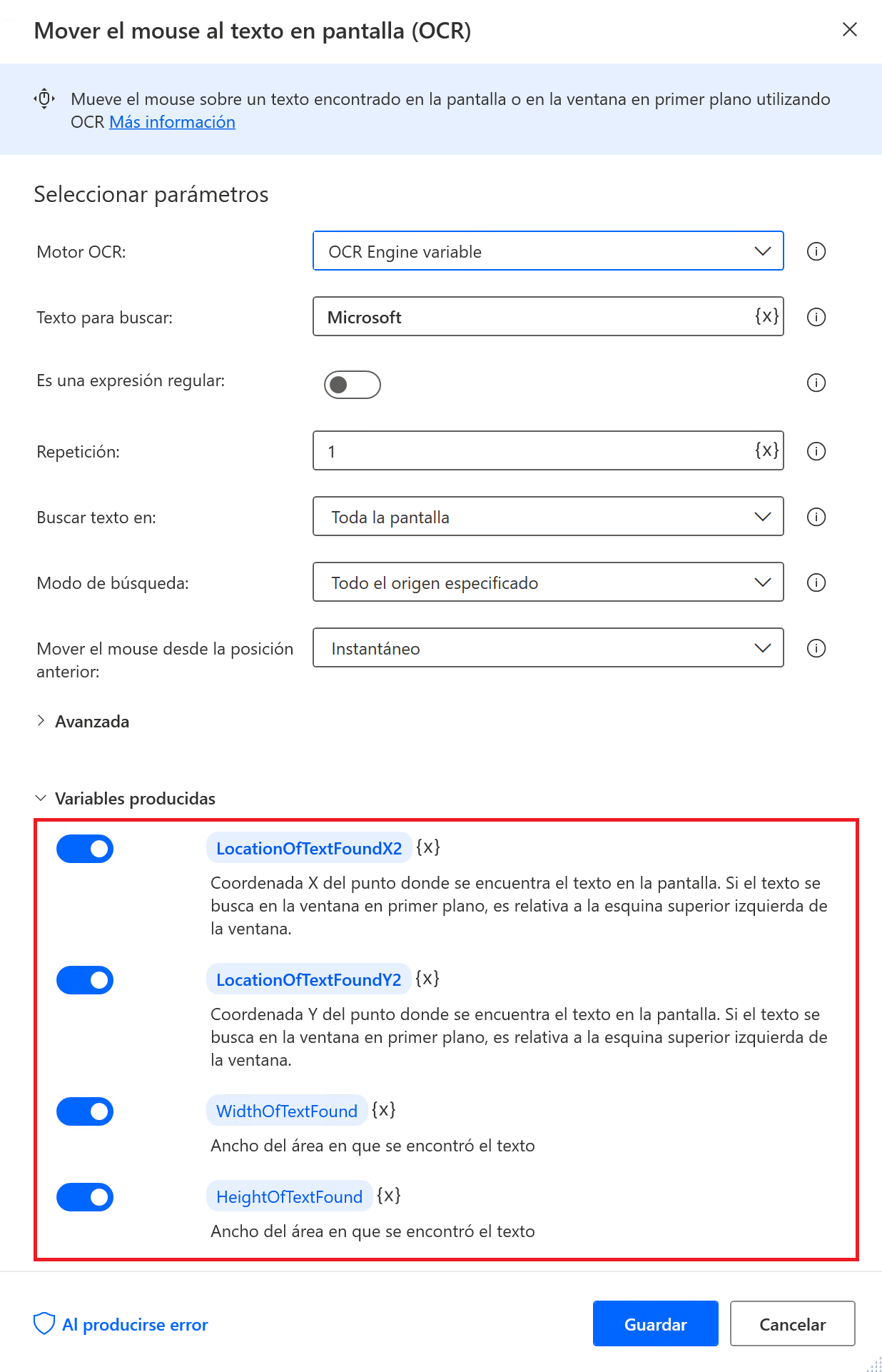Acciones OCR
Power Automate para escritorio proporciona una amplia variedad de acciones de reconocimiento óptico de caracteres (OCR) que puede utilizar para localizar o extraer texto de cualquier aplicación o archivo.
Crear un motor OCR
Para realizar cualquier operación de OCR, debe inicializar un motor OCR. Los motores OCR son herramientas de software que se utilizan para convertir contenido escrito o introducido a mano a un formato legible y editable por máquina.
Power Automate para escritorio admite el motor de Windows y Google Tesseract, y permite a los usuarios inicializarlo mediante cualquier acción de OCR. Para inicializar el motor, debe especificar su idioma y establecer los multiplicadores de ancho y alto de la imagen.
Los multiplicadores de imagen aumentan el tamaño de la imagen para que la extracción de texto o la búsqueda sean más efectivas. Aunque los multiplicadores son un mecanismo valioso, evite establecer valores superiores a tres porque los valores altos pueden dar lugar a resultados con errores.
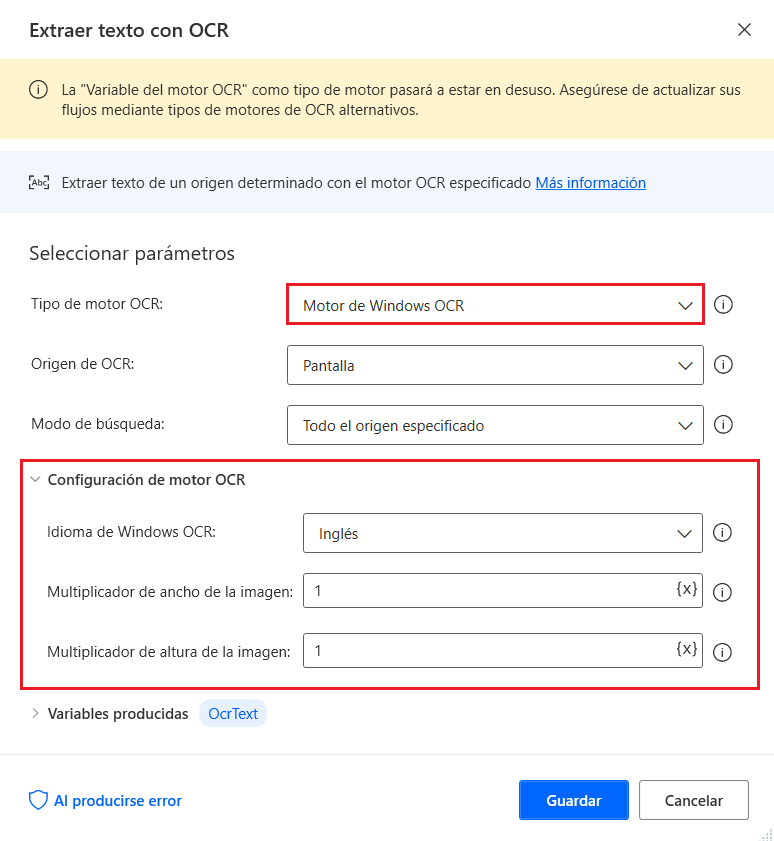
Además, puede habilitar la opción Usar otro idioma mientras utiliza el motor Tesseract para utilizar idiomas no incluidos en la lista proporcionada. Para usar otro idioma, rellene la abreviatura del idioma y la ruta del archivo de datos correspondiente.
Extraer texto de la pantalla o de imágenes
Para extraer datos de una pantalla o una imagen, puede utilizar la acción Extraer texto con OCR. Esta acción proporciona opciones para extraer texto de toda la pantalla, la ventana en primer plano o un archivo de imagen.
La capacidad de extraer texto de la pantalla es un concepto poderoso y le permite aplicar OCR en la plataforma Windows. La extracción no se limita a una lista de archivos, sino que puede extraer cualquier texto que se muestre en su pantalla.
En las propiedades de la acción, también puede especificar si el texto se extraerá de todo el origen seleccionado, una subregión específica o una subregión relativa a una imagen.
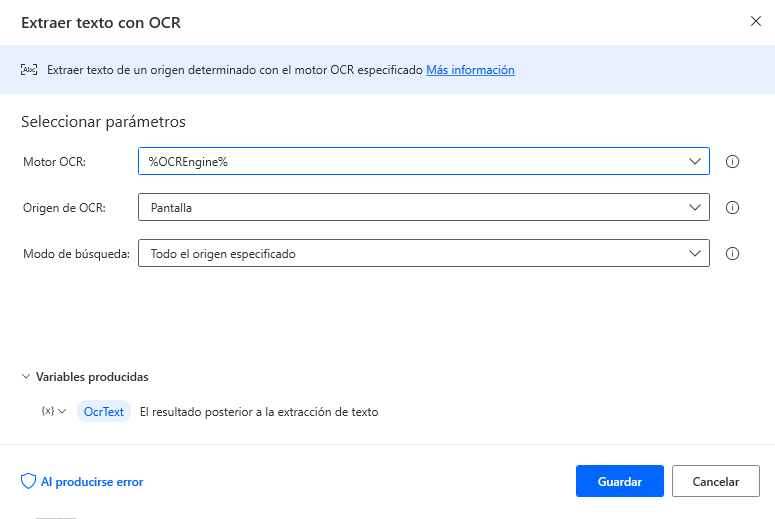
Compruebe si aparece texto en la pantalla o en una ventana
A excepción de la extracción de texto, las acciones de OCR le permiten comprobar si un texto determinado aparece en la pantalla o en la ventana en primer plano.
Con esta herramienta, puede aplicar diferentes rutas de ejecución basadas en un texto existente. Por ejemplo, puede revisar el nombre del cliente en una factura escaneada y ejecutar acciones concretas en función del resultado.
Para implementar esta condición, implemente la acción Si hay texto en la pantalla (OCR). En las propiedades de la acción, debe especificar el texto que se va a buscar y su origen. El texto puede ser un valor literal o una expresión regular.
También puede especificar si el texto se extraerá de todo el origen seleccionado, una subregión específica o una subregión relativa a una imagen.
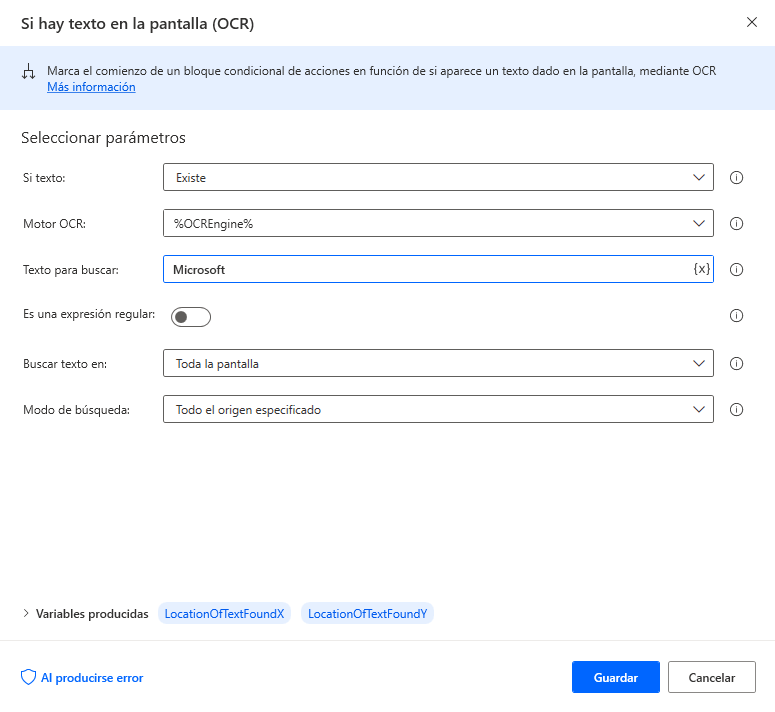
Esperar a que el texto aparezca en la pantalla
Al crear flujos para automatizar los procedimientos comerciales, es posible que deba esperar a que se cargue una aplicación o una página web antes de ejecutar otras acciones. Realizar acciones sin asegurarse de que se haya cargado la información adecuada puede hacer que el flujo falle.
Para asegurarse de que se cargue la información requerida, puede utilizar la acción Esperar al texto en la pantalla (OCR).
En las propiedades de la acción, puede seleccionar si desea esperar a que aparezca o desaparezca un texto definido. El texto puede ser un valor literal o una expresión regular, mientras que el origen puede ser la pantalla completa o la ventana en primer plano.
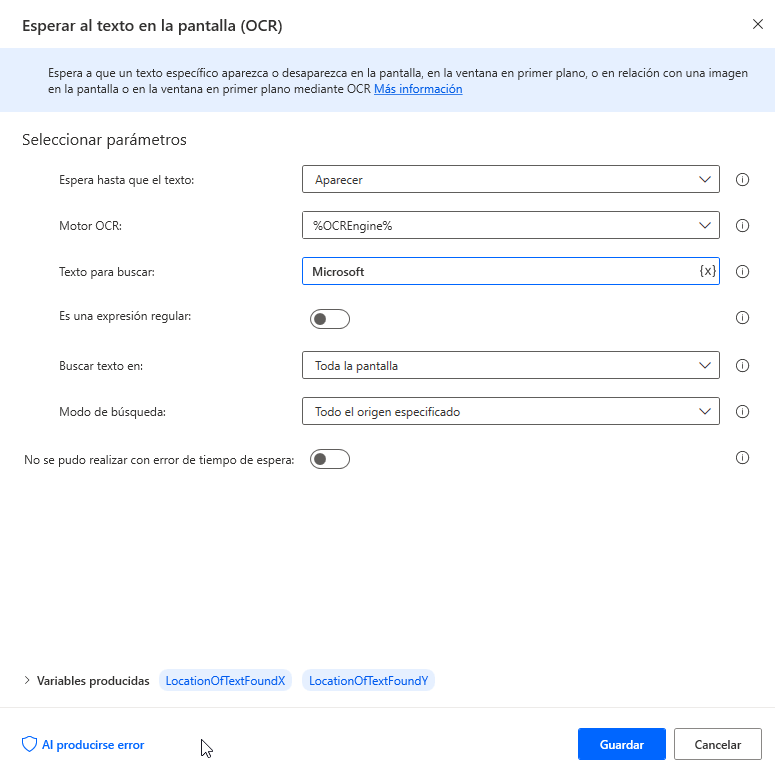
También puede especificar si el texto se extraerá de todo el origen seleccionado, una subregión específica o una subregión relativa a una imagen.
Como resultado, la acción produce dos variables que describen la posición exacta del texto encontrado.
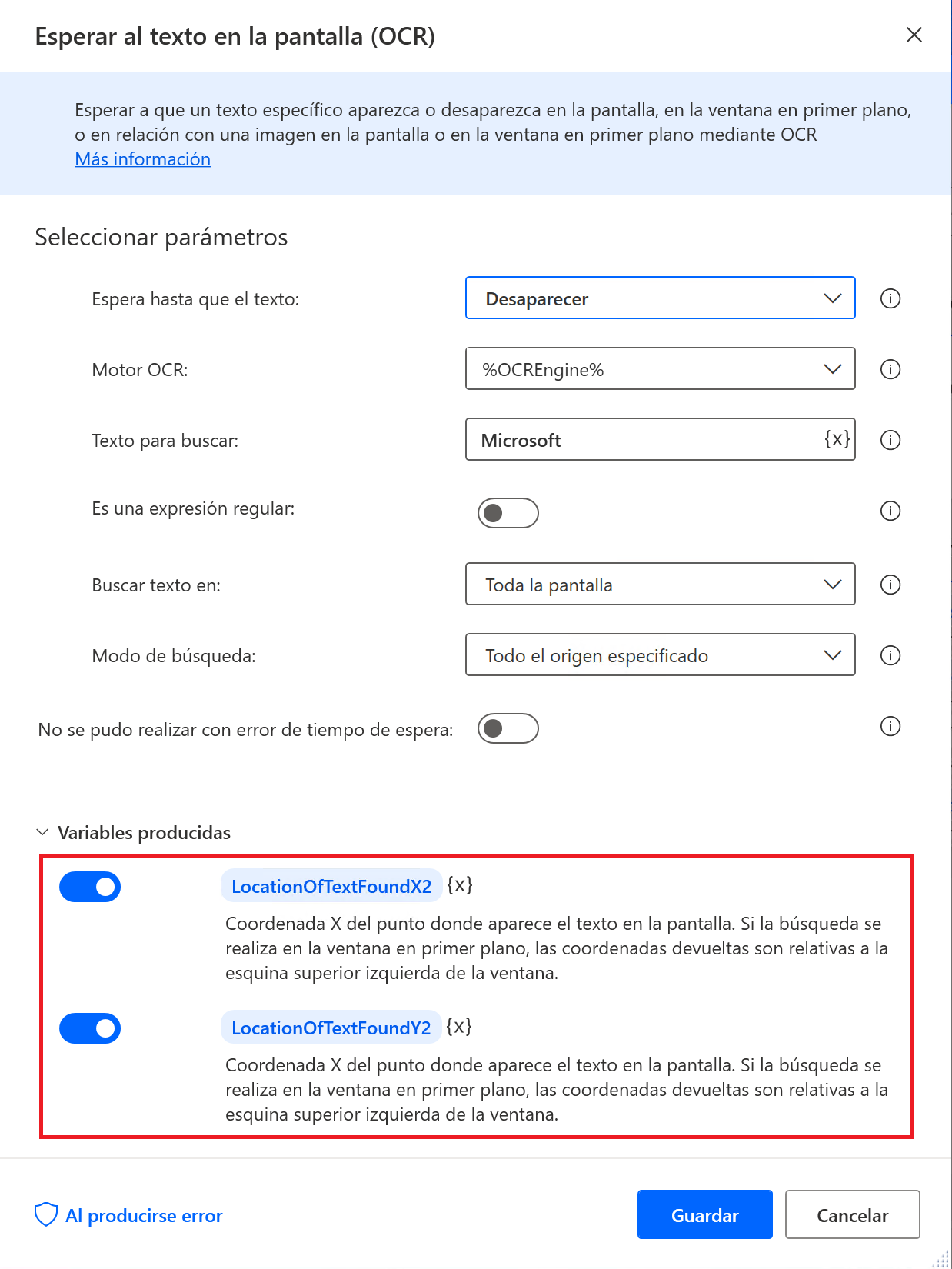
Mueva el cursor a un texto definido en la pantalla
Power Automate para escritorio proporciona acciones del mouse y el teclado para automatizar aplicaciones que no son compatibles con las acciones de la interfaz de usuario. Estas acciones pueden resultar útiles para automatizar aplicaciones heredadas o aplicaciones que aplican restricciones de seguridad estrictas.
En estas circunstancias, puede utilizar la acción Mover el mouse al texto en pantalla para mover el cursor en la pantalla.
En las propiedades de la acción, debe rellenar el texto que se va a buscar y su origen. El texto puede ser un valor literal o una expresión regular, mientras que el origen puede ser la pantalla completa o la ventana en primer plano.
También puede especificar si el texto se extraerá de todo el origen seleccionado, una subregión específica o una subregión que es relativa a una imagen.
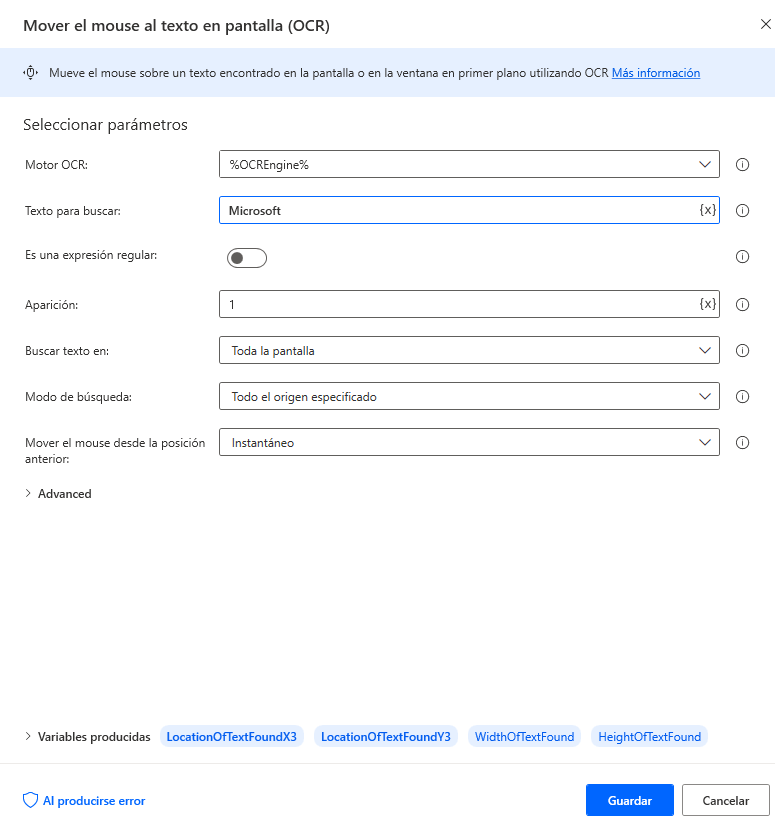
Si existen varias apariciones del mismo texto en el origen definido, puede especificar cuál seleccionar en el campo Ocurrencias. Además, puede elegir si desea mover el cursor instantáneamente o con animación.
Como resultado, la acción produce cuatro variables que describen la posición y el tamaño exactos del texto encontrado.